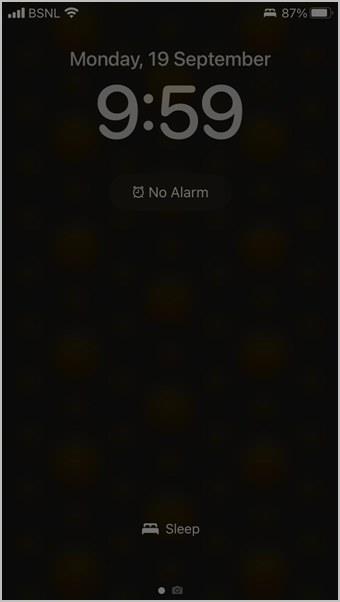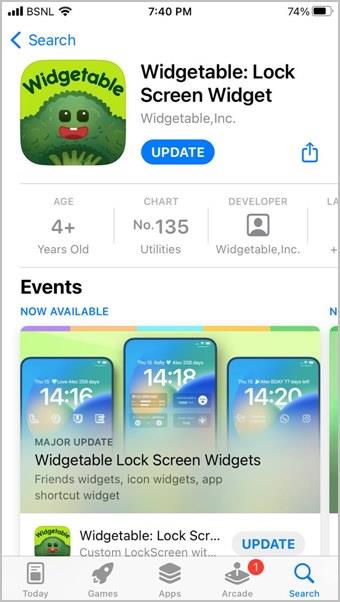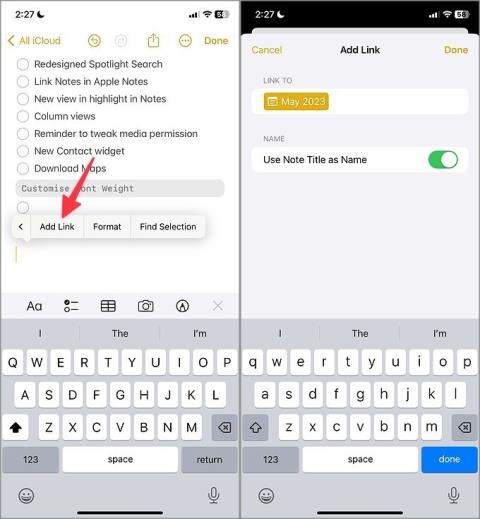12 spôsobov, ako vypnúť zaostrenie na iPhone a iPad

Chcete vypnúť režimy zaostrenia, ako je Nerušiť, Šoférovať, Osobné? Pozrite si 12 spôsobov, ako vypnúť Focus na vašom iPhone a iPade.

iOS 14 otvoril svet prispôsobenia domovskej obrazovky na telefónoch iPhone. Môžete pridávať miniaplikácie, odstraňovať aplikácie a stránky z domovskej obrazovky a robiť množstvo ďalších vecí. Chcete aj vy pekne vyzerajúcu domácu obrazovku pre váš iPhone? Pozrime sa na najlepšie tipy na prispôsobenie domovskej obrazovky iPhone.
Tipy na prispôsobenie domovskej obrazovky iOS
1. Zmeniť tapetu
Tapeta, ktorú si vyberiete, určí, ako bude vyzerať vaša konečná domovská obrazovka. Malo by byť v súlade s estetikou iných položiek, ako sú ikony aplikácií, miniaplikácie a podobné položky.
Prejdite do časti Nastavenia > Tapeta. Klepnutím na Pridať novú tapetu zmeníte tapetu. Môžete nastaviť plnú farbu, prechod, emoji, živú tapetu alebo môžete použiť statický obrázok od spoločnosti Apple. Môžete dokonca nastaviť svoj vlastný obrázok ako tapetu výberom tapety Fotografie.

Ak sa vám nepáči zbierka živých tapiet od spoločnosti Apple, pozrite si najlepšie aplikácie pre živé tapety , aby ste získali väčšiu rozmanitosť. Mimochodom, vedeli ste, že videotapetu môžete nastaviť aj na uzamknutej obrazovke? Prečítajte si tiež, ako automaticky zmeniť tapetu vášho iPhone .
Tip: Prečítajte si, ako prispôsobiť pohotovostný režim na iPhone.
2. Skryť alebo zmeniť poradie stránok
Bez odstránenia aplikácií môžete z domovskej obrazovky jednoducho odstrániť nadbytočné alebo nepotrebné stránky. To je užitočné, ak chcete vyčistiť svoju domovskú obrazovku a ponechať si len stránky, ktoré potrebujete.
Ak chcete odstrániť stránky na domovskej obrazovke, dotknite sa a podržte akékoľvek prázdne miesto na domovskej obrazovke iPhone, kým sa ikony nezačnú triasť. Klepnutím na bodky v spodnej časti vstúpite do režimu prispôsobenia. Klepnutím na ikonu začiarknutia pod stránkou ju skryjete. Ak chcete ukončiť režim prispôsobenia, klepnite kdekoľvek inde.

Ak však chcete stránku úplne odstrániť, klepnite na ikonu odstránenia (-) na stránke. Ak tak urobíte, stránka sa odstráni zo zoznamu stránok. Aplikácie na stránke však nebudú odinštalované. Stále k nim máte prístup z knižnice aplikácií.

Ak chcete zmeniť poradie strán, dotknite sa strany, podržte ju a presuňte ju na požadované miesto.

3. Zmeňte stránky domovskej obrazovky pomocou režimu zaostrenia
Ďalším zaujímavým tipom na prispôsobenie domácej obrazovky iPhone je prepojenie režimu zaostrenia s domovskou obrazovkou. Režimy zaostrenia predstavujú sadu profilov, ktoré vám umožňujú stíšiť hovory a upozornenia na vašom iPhone. Zaujímavým aspektom režimov zaostrenia je, že môžete zobraziť rôzne stránky domovskej obrazovky v závislosti od toho, ktorý režim zaostrenia je aktívny. Napríklad v režime Zameranie na čítanie si môžete na domovskej obrazovke ponechať iba knižné aplikácie a v profile Fitness si môžete vybrať stránku, ktorá zobrazuje iba aplikácie a miniaplikácie súvisiace so zdravím. Ostatné strany zostanú skryté.
Ak to chcete urobiť, prejdite do časti Nastavenia > Zameranie > [Požadovaný profil] . Klepnite na Vybrať pod ukážkou domovskej obrazovky a vyberte stránky, ktoré chcete zobraziť. Jediná vec, ktorú si musíte zapamätať, je nastaviť príslušné stránky vopred; v opačnom prípade sa nezobrazia v zozname. Pozrite si ďalšie skvelé tipy týkajúce sa režimu zaostrenia na iPhone.
4. Udržujte úvodnú obrazovku čistú
Predtým sa všetky nainštalované aplikácie zobrazovali na domovskej obrazovke iPhone. Odstránenie akejkoľvek aplikácie by ju odinštalovalo. Odstránením aplikácií z domovskej obrazovky ich teraz neodinštalujete. Stále ich môžete zobraziť v knižnici aplikácií, ku ktorej sa dostanete potiahnutím prstom doľava z poslednej domovskej obrazovky. Pomocou tejto funkcie si môžete ponechať iba dôležité aplikácie alebo ich všetky odstrániť, aby ste získali čistú domovskú obrazovku.

Ak chcete odstrániť aplikáciu z domovskej obrazovky, dotknite sa ikony aplikácie a podržte ju. Vyberte možnosť Odstrániť aplikáciu a následne možnosť Odstrániť z domovskej obrazovky . Alebo vyberte možnosť Odstrániť aplikáciu a úplne ju odinštalujte.

Tip: Ak chcete odstrániť viacero aplikácií, dotknite sa ľubovoľnej ikony aplikácie a podržte ju. Keď sa ikony začnú triasť, prejdite do knižnice aplikácií a stlačte ikonu X na aplikáciách, ktoré chcete odinštalovať.
5. Ponechajte aplikácie iba v knižnici aplikácií
Vyššie uvedený tip odstráni existujúce aplikácie z domovskej obrazovky. Ak chcete zabrániť pridávaniu nových aplikácií na domovskú obrazovku, prejdite do časti Nastavenia > Domovská obrazovka . V časti Novo stiahnuté aplikácie vyberte možnosť Iba knižnica aplikácií . Ak tak urobíte, každá novo nainštalovaná aplikácia sa zobrazí iba v knižnici aplikácií. Na domovskú obrazovku ho budete musieť pridať ručne.

Ak sa však rozhodnete ponechať aplikácie na domovskej obrazovke, budú sa vám hodiť nasledujúce tipy na ich usporiadanie.
6. Aplikácie s farebným kódom
Udržiavanie aplikácií podľa ich farby je jedným z najlepších spôsobov, ako prispôsobiť domovskú obrazovku iPhone. Napríklad všetky modré aplikácie budú na jednej domovskej obrazovke a všetky červené aplikácie budú na inej atď. Tento koncept možno použiť aj na priečinky. Klepnutím a podržaním ikony aplikácie ju presuniete na inú stránku alebo na rovnakú stránku.
7. Definujte účel priečinka
Namiesto pomenovania priečinka podľa kategórií, ako je hudba, produktivita atď., definujte účel aplikácií, ktoré sú v ňom obsiahnuté, alebo s čím vám pomôžu. Napríklad namiesto toho, aby ste to nazývali priečinok Hudba, nazvite ho priečinok Počúvanie. Podobne použite na pomenovanie priečinkov slovesá ako pozerať, hrať, písať, počúvať, navigovať, fotografovať, čítať, zdieľať, nakupovať, rozprávať atď.
Ak chcete premenovať priečinok, dotknite sa priečinka a podržte ho. V ponuke vyberte položku Premenovať . Klepnite na názov priečinka a zadajte nový názov.

8. Používajte mená Emoji
Podobne, ak máte radi emotikony, použite ich ako názvy priečinkov. Použite emotikony, s ktorými sa ľahko stotožníte.
9. Používajte miniaplikácie
iOS 14 zrodil koncept widgetov na domovskej obrazovke iPhonu. Teraz môžete rýchlo pristupovať k dôležitým informáciám z rôznych aplikácií bez toho, aby ste museli aplikáciu otvárať.
Ak chcete pridať miniaplikácie, stlačte ľubovoľné prázdne miesto na domovskej obrazovke a klepnite na ikonu pridať ( + ) v hornej časti. Klepnutím na miniaplikáciu zobrazíte jej ukážku. Prejdite prstom cez dostupný zoznam a vyberte správnu veľkosť miniaplikácie. Nakoniec klepnite na Pridať miniaplikáciu .

Tu je niekoľko ďalších užitočných tipov pre widgety na iPhone.
Tip: Zistite, ako používať miniaplikácie v systéme iPadOS .
10. Zmeňte ikony aplikácií
Apple neposkytuje jednoduchý spôsob zmeny ikon aplikácií. To však túto možnosť úplne nevylučuje. Ak chcete zmeniť ikonu ľubovoľnej aplikácie na vašom iPhone, musíte použiť aplikáciu Apple Shortcuts . Pozrite si náš podrobný návod, ako zmeniť ikony aplikácií na iPhone . Obsahuje tiež viac ako desať balíkov ikon. Môžete tiež použiť webové stránky ako iskin.tooliphone.net , Flaticon a icons8 na získanie bezplatných vlastných ikon aplikácií. Podobne prídu vhod aj aplikácie ako App Icon Changer .
Tipy: Odznaky sa nezobrazujú na ikonách aplikácií vytvorených pomocou tohto tipu. Ak chcete vidieť odznaky, mali by ste pridať pôvodné ikony aplikácií na samostatnú obrazovku.
11. Obnovte domovskú obrazovku
Ak sa pokazíte s rozložením domovskej obrazovky a chcete sa vrátiť na predvolené zobrazenie, môžete to jednoducho urobiť resetovaním domovskej obrazovky. Ak to chcete urobiť, prejdite do časti Nastavenia > Všeobecné > Obnoviť > Obnoviť rozloženie domovskej obrazovky . S nastavovaním domovskej obrazovky budete musieť začať od začiatku.
Buď trpezlivý
Prispôsobenie iPhonu zaberie veľa času, ak chcete byť estetický. Inšpirujte sa nápadmi na domovskú obrazovku na Pintereste alebo iných webových stránkach a získajte vzhľad, ktorý chcete . Majte trpezlivosť, aby ste dosiahli požadovaný výsledok. Pozrite si ďalšie tipy na prispôsobenie domovskej obrazovky iPhone .
Chcete vypnúť režimy zaostrenia, ako je Nerušiť, Šoférovať, Osobné? Pozrite si 12 spôsobov, ako vypnúť Focus na vašom iPhone a iPade.
Nemôžete nastaviť tapetu domovskej obrazovky bez zmeny tapety na uzamknutej obrazovke? Zistite, ako nastaviť inú tapetu na uzamknutej a domovskej obrazovke v systéme iOS 16.
Chcete na uzamknutej obrazovke zobraziť vzdialenosť medzi dvoma ľuďmi? Zistite, ako pridať miniaplikáciu vzdialenosti od seba na uzamknutú obrazovku iPhonu v systéme iOS 16.
Všetko, čo by ste mali vedieť predtým, ako obnovíte výrobné nastavenia procesora Mac série M, ako to urobiť a čo sa stane, keď resetujete procesor MacBook série M.
Kompletná príručka o tom, ako povoliť rozšírenú ochranu údajov na iPhone pridaním kontaktu na obnovenie alebo kľúča na obnovenie a prečo by ste mali.
Zaujíma vás, aké sú najlepšie funkcie iOS 17 pre iPad? Prečítajte si náš príspevok a dozviete sa o zmenách v iPadOS 17, skrytých funkciách a tipoch.
iOS 17 je viac než len prírastková aktualizácia od spoločnosti Apple. Tu sú najlepšie skryté funkcie iOS 17, ktoré Apple na pódiu preskočil.
Chcete použiť funkciu výrezu fotografie v iPhone na odstránenie pozadia z obrázka? Pozrite si 7 tipov na používanie výrezu fotografií v systéme iOS 17/16.
Zobrazuje sa vám správa Call Failed zakaždým, keď sa pokúšate niekomu zavolať? Pozrite si 12 opráv chyby zlyhanie hovoru na iPhone.
Každý hovorí o hlavných funkciách systému iOS 14, ale existujú triky, vďaka ktorým je to užitočnejšie. Takže tu sú najlepšie tipy a triky pre iOS 14.
Nemôžete stiahnuť viacero obrázkov z Disku Google? Tu je návod, ako v niekoľkých jednoduchých krokoch uložiť viacero fotografií z Disku Google do iPhone.
Chcete si prispôsobiť domovskú obrazovku svojho iOS zariadenia, aby ste získali estetický vzhľad? Pozrite si najlepšie tipy na prispôsobenie domovskej obrazovky iPhone.
Nedarí sa vám nainštalovať iOS 17 na váš iPhone? Pozrite sa na 16 spôsobov, ako opraviť, že sa iOS 17 neinštaluje alebo neaktualizuje na iPhone.
Všetko, čo potrebujete vedieť o nových portoch USB-C alebo Type C, na ktorých sa používa séria iPhone 15, a kábloch, ktoré sú súčasťou balenia.
Zobrazuje sa vám v systéme iOS 15 „kontakt má vypnuté upozornenia“? Zistite jeho význam na iMessage a ako ho vypnúť na iPhone?
Chcete odstrániť nálepku alebo odstrániť balík nálepiek v systéme iOS 17? Vyskúšajte rôzne spôsoby odstránenia nálepiek v systéme iOS 17 na iPhone.
Zaujíma vás, čo znamená stav Share Focus v systéme iOS 15? Prečítajte si príspevok, aby ste poznali jeho význam. Prečítajte si tiež, ako ho povoliť alebo zakázať.
Všetko, čo potrebujete vedieť o Apple Event 2023, nových iPhonoch, Watch a Watch Ultra a USB typu C v titánovom obale.
Niekoľko spôsobov, ako nájsť číslo modelu a sériové číslo MacBooku s prístupom k fyzickému zariadeniu alebo aj bez neho.
Máte problémy počas inštalácie macOS 13 Ventura? Tu sú najlepšie spôsoby, ako opraviť nemožnosť inštalácie aktualizácie na Mac.
Je váš iPhone zaseknutý v tmavom režime? Tu je to, čo môžete urobiť, aby sa váš iPhone prepol späť do svetelného režimu.
Niektoré z najlepších aplikácií morzeovky pre iPhone a iPad na učenie, kódovanie, dekódovanie a dokonca hranie hier na základe štandardných postupov morzeovky.
Chcete chrániť svoje textové správy pred neoprávneným prístupom? Takto môžete uzamknúť aplikáciu správ na vašom iPhone bez útek z väzenia.
Ako sťahovať a používať Apple Mapy offline na iPhone
Hľadáte sprievodcu, ktorý vysvetľuje význam nástrojov na označovanie iPhone? Prečítajte si príspevok a dozviete sa o rôznych tipoch na používanie editora značiek na iPhone.
Zdá sa vám fotoaparát vášho iPhone rozmazaný? Pomocou týchto tipov na riešenie problémov okamžite vyriešite základný problém.
Zistite, ako sa zásobník miniaplikácií a inteligentný zásobník líšia a ako okamžite pridať, odstrániť a upraviť zásobníky miniaplikácií na vašom iPhone. Uľahčuje pohyb.
Tu je to, čo znamená žiadny servisný text alebo ikona na iPhone, ako opraviť žiadnu službu a získať späť signál operátora a čo môžete a nemôžete robiť.
Tu je návod, ako nastaviť a používať tlačidlo Action na novom iPhone 15. Existuje množstvo funkcií, ktorým ho môžete natívne priradiť.
Máte problémy s kontaktným plagátom na vašom iPhone? Pozrite si hlavné spôsoby, ako opraviť nefunkčný plagát kontaktu na iPhone.